Sticky Notes, erstmals mit Windows Vista eingeführt, ist ein erstaunliches Programm, mit dem Sie Ideen oder alles, was Ihnen sonst noch in den Sinn kommt, schnell aufschreiben können. Das native Sticky Notes-Programm Windows 10/8/7 bietet keine Funktionen, die in einigen Programmen von Drittanbietern verfügbar sind. Es ist jedoch eine gute Lösung, um schnell eine Kontaktnummer, E-Mail-Adresse oder eine Aufgabenliste zu notieren.
Das Löschen von Haftnotizen auf dem Desktop ist einfacher als das Erstellen! Sie müssen nur auf die Schaltfläche "Schließen" (X) in der rechten oberen Ecke einer Notiz klicken. Mit den Standardeinstellungen fordert Sticky Notes nach dem Klicken auf die Schließen-Schaltfläche zur Bestätigung auf. Wenn Sie die Funktion jedoch deaktiviert haben, wird die Notiz einfach gelöscht, anstatt zu schließen, wenn Sie auf die X-Schaltfläche klicken.

Wenn Sie versehentlich eine Kurznotiz in Windows 7, Windows 8 oder Windows 10 gelöscht haben, können Sie die gelöschte Notiz ohne Hilfe von Tools von Drittanbietern wiederherstellen.
Gelöschte Notizen wiederherstellen
Schritt 1: Öffnen Sie das Befehlsfeld Ausführen, indem Sie gleichzeitig die Tasten Windows und R drücken.
Schritt 2: Fügen Sie im Feld Ausführen den folgenden Pfad ein und drücken Sie die Eingabetaste.
% AppData% \ Microsoft \ Sticky Notes \
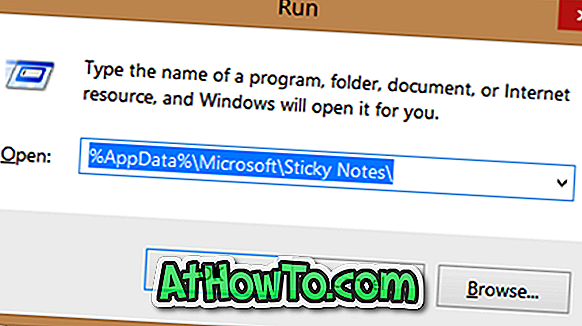
Schritt 3: Unter dem Sticky Notes-Ordner sollte die StickyNotes-Datei (.SNT) angezeigt werden. Wenn Sie auf die Datei doppelklicken, erhalten Sie keine Ergebnisse, da Windows die .SNT-Erweiterung nicht mit Sticky Notes oder einem anderen Programm mit den Standardeinstellungen verknüpft.
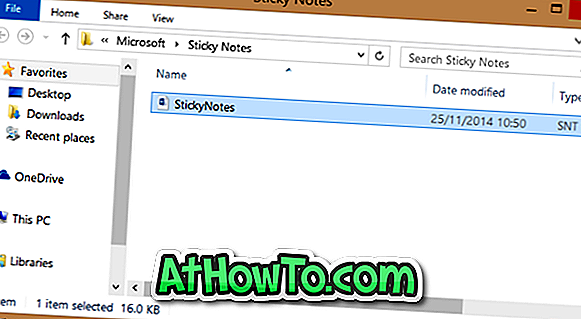
Klicken Sie nun mit der rechten Maustaste auf diese StickyNotes-Datei (.SNT) und öffnen Sie sie mit einem guten Textbearbeitungsprogramm. Um optimale Ergebnisse zu erzielen, empfehlen wir Ihnen, die Datei mit dem Microsoft Office Word-Programm zu öffnen.
Sobald die Datei in Word geöffnet ist, wird der tatsächliche Inhalt der Notiz am Ende des Dokuments angezeigt.
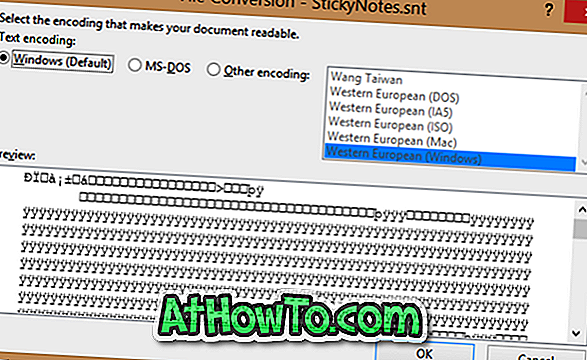
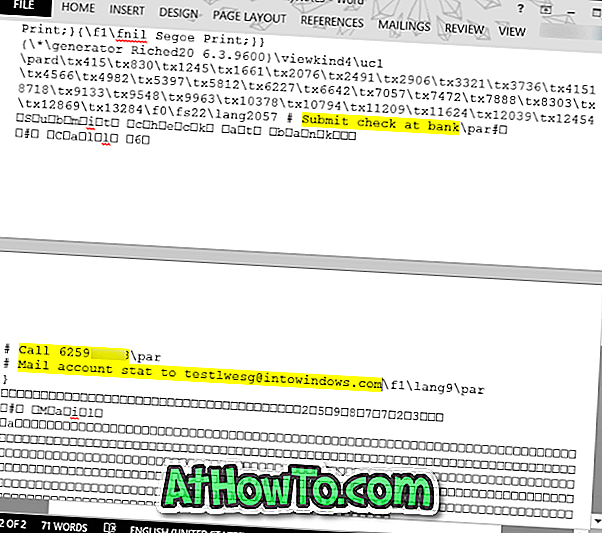
Hinweis 1: Wir haben versucht, die Datei mit Notepad zu öffnen, die eigentlichen Notizen konnten jedoch nicht gefunden werden. Das Öffnen der Datei mit Office Word ist die beste Lösung, um den Inhalt wiederherzustellen. Wenn Word nicht auf Ihrem PC installiert ist, können Sie versuchen, die StickyNotes.SNT-Datei in einem Programm zu öffnen, das Office Word entspricht.
Hinweis 2: Wenn der erforderliche Inhalt nicht vorhanden ist, können Sie versuchen, die Datei auf eine frühere Version zurückzusetzen, indem Sie mit der rechten Maustaste auf StickyNotes.SNT klicken und dann auf vorherige Versionen wiederherstellen klicken. Wenn keine früheren Versionen der Datei verfügbar sind, ist die Dateiversionsfunktion deaktiviert.
Bonus: Löschbestätigung für Haftnotizen aktivieren
Wenn Sie die Bestätigungsaufforderung für das Löschen von Haftnotizen deaktiviert haben, empfehlen wir Ihnen, diese zu aktivieren, um zu vermeiden, dass Sie die oben genannten Schritte in Zukunft wiederholen. Führen Sie die folgenden Schritte aus, um das Löschbestätigungsfeld für Haftnotizen zu aktivieren.
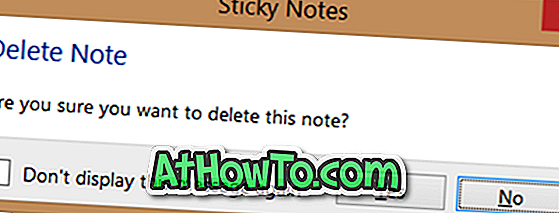
Schritt 1: Öffnen Sie den Registrierungseditor, indem Sie Regedit im Startmenü, im Startbildschirm oder im Feld Ausführen binden und die Eingabetaste drücken.
Schritt 2: Navigieren Sie zu folgendem Schlüssel:
HKEY_CURRENT_USER \ Software \ Microsoft \ Windows \ CurrentVersion \ Applets \ StickyNotes

Schritt 3: Doppelklicken Sie auf der rechten Seite auf den Wert PROMPT_ON_Delete, und ändern Sie den Wert von 0 in 1 (Eins), um die Löschbestätigung zu aktivieren. Wenn Sie nun in einer Notiz auf die X-Taste klicken, wird '' Löschen Hinweis: Sind Sie sicher, dass Sie diese Hinweis-Warnmeldung auf dem Bildschirm löschen möchten, mit den Schaltflächen Ja und Nein.
Viel Glück!














